कि माइक्रोसॉफ्ट ऑफिस 2010 डाउनलोड करें धार, इंटरनेट कनेक्शन आवश्यक है. 32 और 64 बिट संस्करण हैं। उपयोगकर्ता ने किसे चुना है इसके आधार पर, इंस्टॉलेशन सुविधाएँ भिन्न हो सकती हैं।
32-बिट संस्करण स्थापित करना
सबसे पहले, आपको Office 2010 टोरेंट खोलने की आवश्यकता है। इंस्टॉलेशन विज़ार्ड स्वचालित रूप से प्रारंभ हो जाता है। यदि ऐसा नहीं होता है, तो आपको डिस्क पर जाकर Setup.Exe पर क्लिक करना होगा। या आप उत्पाद कुंजी का उपयोग कर सकते हैं.
उसके बाद, आपको सॉफ़्टवेयर के उपयोग के लिए अनुबंध की शर्तों को पढ़ना होगा, नीचे दिए गए बॉक्स को चेक करना होगा और "जारी रखें" बटन पर क्लिक करना होगा। फिर आपको विस्तृत निर्देशों का पालन करना होगा और अंत में "बंद करें" पर क्लिक करना होगा।
सक्रियण विज़ार्ड में, "इस सॉफ़्टवेयर को सक्रिय करें" चुनें और फिर दिखाई देने वाले निर्देशों का पालन करें। इस आइटम के बिना, उपयोगकर्ता को प्रोग्राम की सभी सुविधाओं तक पहुंच नहीं मिलेगी।
64-बिट संस्करण स्थापित करना
कि माइक्रोसॉफ्ट ऑफिस 2010 डाउनलोड करें धार 64-बिट संस्करण में, आपको कुछ प्रारंभिक चरण करने होंगे। कंप्यूटर पर विंडोज़ का सही संस्करण चलना चाहिए। आपको ऑफिस के 32-बिट संस्करण को भी अनइंस्टॉल करना होगा। यह सुनिश्चित करना महत्वपूर्ण है कि विक्रेता सभी सेटिंग्स के लिए 64-बिट संगतता की गारंटी देता है। संभावित पिछड़ी असंगति समस्याएँ 32-बिट संस्करण को चुनने का एक कारण हैं।
उसके बाद, आपको इंस्टॉलेशन डिस्क डालने की जरूरत है, "स्टार्ट" पर क्लिक करें, "कंप्यूटर" चुनें और "ओपन" कमांड पर क्लिक करें। x64 फ़ोल्डर रूट डायरेक्टरी में दिखाई देगा, फिर आपको setup.exe फ़ाइल पर डबल-क्लिक करना होगा। जब इंस्टॉलेशन पूरा हो जाए, तो आपको निम्नलिखित निर्देशों पर आगे बढ़ना होगा।
व्यक्तिगत कार्यालय घटकों को स्थापित करना
यदि आपको केवल व्यक्तिगत घटकों की आवश्यकता है, उदाहरण के लिए, एक्सेल, प्वाइंट, आउटलुक, तो आप कस्टम इंस्टॉलेशन का उपयोग कर सकते हैं। सबसे पहले, आपको एप्लिकेशन का ऑफिस सूट लॉन्च करना होगा, संवाद बॉक्स में आवश्यक इंस्टॉलेशन प्रकार का चयन करें। फिर, "इंस्टॉलेशन विकल्प" टैब में, उन घटकों पर राइट-क्लिक करें जिनकी आवश्यकता नहीं है, और "उपलब्ध नहीं" बटन पर क्लिक करें। पूरा करने के लिए, "इंस्टॉल करें" पर क्लिक करें।
यदि आप आवश्यक घटक को स्वचालित रूप से स्थापित नहीं कर सकते हैं, तो आपको निम्नलिखित चरण करने होंगे:
- सभी चल रहे प्रोग्राम बंद करें;
- "नियंत्रण कक्ष" खोलें और आइटम "प्रोग्राम और सुविधाएं" ढूंढें;
- वांछित सेट या एप्लिकेशन का नाम चुनें और "संपादित करें" पर क्लिक करें।
लेकिन यह याद रखना महत्वपूर्ण है कि एक बार सेट स्थापित हो जाने के बाद, अलग-अलग घटकों को हटाना संभव नहीं है। आपको इसे पूरी तरह से ध्वस्त करना होगा और कस्टम इंस्टॉलेशन के साथ इसे फिर से डाउनलोड करना होगा।
कार्यक्रम की जानकारी
- गोली: सिलना
- डेवलपर: माइक्रोसॉफ्ट कॉर्पोरेशन
- ऑपरेटिंग सिस्टम: विंडोज 7, 8, 10
- इंटरफ़ेस: रूसी


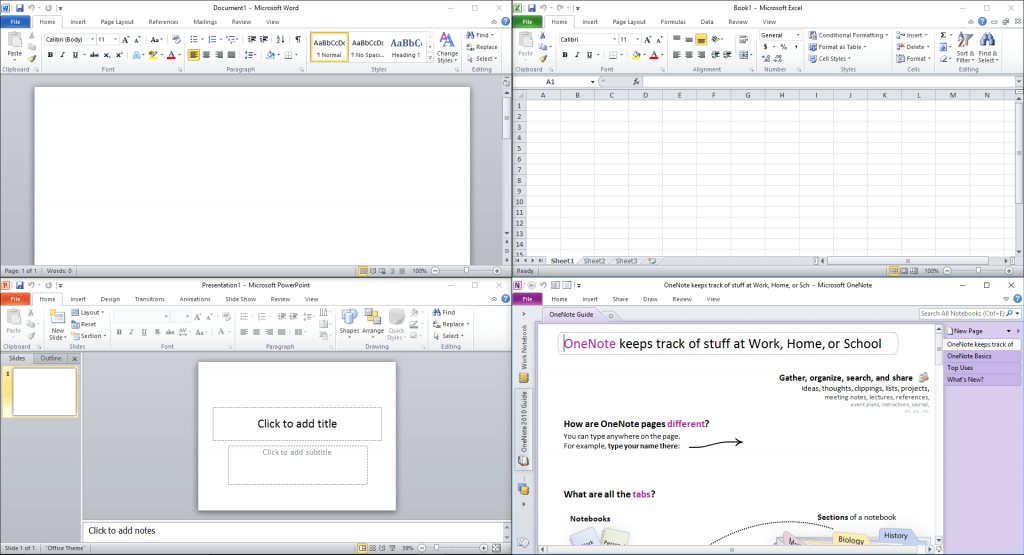
मैंने हाल ही में 2010-बिट सिस्टम के लिए माइक्रोसॉफ्ट ऑफिस 64 स्थापित किया है। सभी प्रोग्राम घटक पूरी तरह से काम करते हैं। मूल रूप से, मुझे वर्ड की आवश्यकता थी, जिसका मुख्य शीर्ष पैनल जितना संभव हो उतना सुविधाजनक हो, जमा के माध्यम से नेविगेट करना आसान हो। मुझे इस बात का बिल्कुल भी अफसोस नहीं है कि मैंने कार्यालय का यह विशेष संस्करण अपने लिए स्थापित किया है, मेरे लिए इसके साथ काम करना आरामदायक है।
काम के दौरान, मुझे बिल्कुल Microsoft Office 2010 डाउनलोड करना था। मैंने सोचा था कि मैं अपने लिए एक नई प्रणाली का सामना नहीं कर पाऊंगा, लेकिन किस्मत ने मेरा साथ नहीं दिया। इंस्टॉलेशन अपेक्षाकृत तेज़ था, कोई रुकावट या त्रुटि नहीं थी, और कंप्यूटर भी बाद में ख़राब नहीं हुआ। सेटअप सरल था और उपयोग भी उतना ही सरल था। प्रोग्रामों और अन्य आइकनों में शीघ्रता से उन्मुखीकरण।
शायद मैं इसे अपने घरेलू कंप्यूटर पर भी इंस्टॉल करूंगा।
मैं लंबे समय से इस संस्करण का उपयोग कर रहा हूं, मुझे दूसरे पर स्विच करने का कोई मतलब नहीं दिखता, मुझे पता है कि नए भी हैं, लेकिन यह पुराने संस्करण से दस्तावेज़ पढ़ता है, यह मेरे लिए महत्वपूर्ण है। मेरी राय में, यह सबसे सफल संस्करण है, मुझे नहीं पता कि यह कहाँ बेहतर और अधिक फैंसी है, और स्थिरता के मामले में यह पूरी तरह से हल करता है, यह मेरे लिए उपयुक्त है
2007 वर्ड से 2010 में स्थानांतरित, और बहुत खुश! बेशक, पहला दिन थोड़ा असामान्य था (खैर, हमेशा किसी प्रोग्राम को अपडेट करने के बाद), और अब मैं कल्पना भी नहीं कर सकता कि मैं पुराने 2007 पर कैसे बैठता था। फ़ाइलों को सहेजना और प्रिंट करना बहुत अधिक सुविधाजनक हो गया है। सामान्य तौर पर हेडर और फ़ूटर और पेज लेआउट का एक और मेनू बेहतरी के लिए अलग है। इंटरफ़ेस अधिक सुंदर और अधिक सुविधाजनक हो गया है
बेशक, पहला दिन थोड़ा असामान्य था (खैर, हमेशा किसी प्रोग्राम को अपडेट करने के बाद), और अब मैं कल्पना भी नहीं कर सकता कि मैं पुराने 2007 पर कैसे बैठता था। फ़ाइलों को सहेजना और प्रिंट करना बहुत अधिक सुविधाजनक हो गया है। सामान्य तौर पर हेडर और फ़ूटर और पेज लेआउट का एक और मेनू बेहतरी के लिए अलग है। इंटरफ़ेस अधिक सुंदर और अधिक सुविधाजनक हो गया है 
अब जीवन के सभी क्षेत्रों में माइक्रोसॉफ्ट ऑफिस के बिना स्वयं की कल्पना करना पहले से ही कठिन है। इससे अधिक सुविधाजनक, शायद, इतना शक्तिशाली सॉफ़्टवेयर समाधान अभी तक आविष्कार नहीं हुआ है। मैं एक्सेस, एक्सेल और वर्ड का एक साथ उपयोग करता हूं - एक उद्यम में काम करने के लिए तीन मुख्य कार्यालय सुइट कार्यक्रम। स्पष्ट कार्य, कई फ़ंक्शन और निश्चित रूप से मैक्रोज़, जिनकी मदद से मैं कार्यक्षमता को अपने लिए थोड़ा अनुकूलित करता हूं। इन वर्षों में, माइक्रोसॉफ्ट ऑफिस पहले से ही परिचित और सुविधाजनक हो गया है, इसलिए मैं मना नहीं करूंगा।
डाउनलोड किया गया चेक